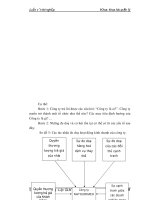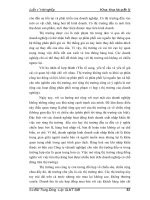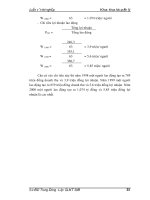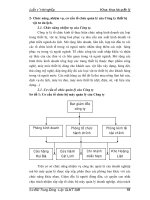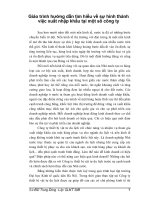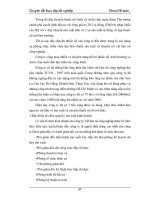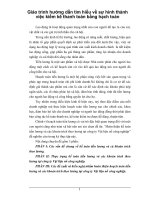Giáo trình hướng dẫn tìm hiểu về sự hình thành quy trình hai vòng lặp trong hệ thống lặp trình phần 5 pot
Bạn đang xem bản rút gọn của tài liệu. Xem và tải ngay bản đầy đủ của tài liệu tại đây (843.51 KB, 10 trang )
dùng (onPaused() của activity được gọi).
3.Service process: là Service đang running.
4.Background process: là process của ứng dụng mà các activity của nó ko hiển thị
với người dùng (onStoped() của activity được gọi).
5.Empty process: process không có bất cứ 1 thành phần nào active.
Theo chế độ ưu tiên thì khi cần tài nguyên, Android sẽ tự động kill process, trước
tiên là các empty process.
Android Activity Life Cycle:
Như mình đã giới thiệu ở trên , Actitvity là thành phần quan trọng nhất và đóng vai
trò chính trong xây dựng ứng dụng Android. Hệ điều hành Android quản lý
Activity theo dạng stack: khi một Activity mới được khởi tạo, nó sẽ được xếp lên
đầu của stack và trở thành running activity, các Activity trước đó sẽ bị tạm dừng
và chỉ hoạt động trở lại khi Activity mới được giải phóng.
Activity bao gồm 4 state:
- active (running): Activity đang hiển thị trên màn hình (foreground).
- paused: Activity vẫn hiển thị (visible) nhưng không thể tương tác (lost focus).
VD: một activity mới xuất hiện hiển thị giao diện đè lên trên activity cũ, nhưng
giao diện này nhỏ hơn giao diện của activity cũ, do đó ta vẫn thấy được 1 phần
giao diện của activity cũ nhưng lại không thể tương tác với nó.
- stop: Activity bị thay thế hoàn toàn bởi Activity mới sẽ tiến đến trạng thái stop
- killed: Khi hệ thống bị thiếu bộ nhớ, nó sẽ giải phóng các tiến trình theo nguyên
tắc ưu tiên. Các Activity ở trạng thái stop hoặc paused cũng có thể bị giải phóng và
khi nó được hiển thị lại thì các Activity này phải khởi động lại hoàn toàn và phục
hồi lại trạng thái trước đó.
Biểu đồ miêu tả Activity state
Vòng đời của Activity:
- Entire lifetime: Từ phương thức onCreate( ) cho tới onDestroy( )
- Visible liftetime: Từ phương thức onStart( ) cho tới onStop( )
- Foreground lifetime: Từ phương thức onResume( ) cho tới onPause( )
Khi xây dựng Actitvity cho ứng dụng cần phải viết lại phương thức onCreate( ) để
thực hiện quá trình khởi tạo. Các phương thức khác có cần viết lại hay không tùy
vào yêu cầu lập trình.
XML trong Android:
Không giống như lập trình java thông thường, lập trình android ngoài các lớp được
viết trong *.java còn sử dụng XML để thiết kế giao diện cho ứng dụng. Tất nhiên
bạn hoàn toàn có thể thiết kế 1 giao diện như ý muốn mà không cần tới bất cứ 1
dòng XML nào, nhưng sd XML sẽ đơn giản công việc đi rất nhiều. Đồng thời sd
XML sẽ giúp việc chỉnh sửa ứng dụng sau này trở nên dễ dàng.
Về nguyên tắc, khi lập trình ứng dụng ta thiết kế giao diện bằng XML và cài đặt
các xử lý khi tương tác với giao diện trong code.
1 số thành phần cơ bản trong Android:
1.Các layout:
Layout được dùng để quản lý các thành phần giao diện khác theo 1 trật tự nhất
định.
- FrameLayout: Layout đơn giản nhất, thêm các thành phần con vào góc trên bên
trái của màn hình.
- LinearLayout: thêm các thành phần con theo 1 chiều nhất định (ngang hoặc dọc).
Đây là layout được sử dụng nhiều nhất.
- RelativeLayout: thêm các thành phần con dựa trên mối quan hệ với các thành
phần khác hoặc với biên của layout.
- TableLayout: thêm các thành phần con dựa trên 1 lưới các ô ngang và dọc.
- AbsoluteLayout: thêm các thành phần con dựa theo tọa độ x, y.
Layout được sử dụng nhằm mục đích thiết kế giao diện cho nhiều độ phân giải.
Thường khi lập trình nên kết hợp nhiều layout với nhau để tạo ra giao diện bạn
mong muốn.
2.XML unit:
Để hiểu được các thành phần cơ bản của XML cũng như việc sử dụng XML kết
hợp với code, ta sẽ đi xây dựng thử một chương trình đơn giản.
Yêu cầu: Xây dựng 1 ứng dụng cho phép gõ 1 nội dung vào rồi hiển thị ra nội dung
đó ở bên dưới.
B1: Khởi tạo 1 project (ở đây sử dụng Eclipse để minh họa).
Vào thẻ File -> New -> Android Project. Nếu bạn mới lập trình Android lần đầu thì
có lẽ dòng Android Project sẽ không hiện ra, khi đó xuống phía cuối chọn Other
rồi vào Android -> Android Project.
B2: Điền thông tin cho project
Project name: Example 1
Build Target: Chọn Android 1.5 (mới nhất là 2.1 nhưng hiện tại bạn chưa cần quan
tâm )
Application name: Example 1
Package name: at.exam
Create Activity: Example
=> Kích nút Finish.
B3: Bên khung Package Explore bên trái đi tới thư mục res, bạn sẽ thấy có 3 thư
mục con:
- drawable: thư mục chứa các hình ảnh để làm icon hoặc tài nguyên cho giao
diện
- layout: chứa các file xml để thiết kế giao diện.
- values: chứa các giá trị sử dụng trong ứng dụng được bạn định nghĩa, như các
dòng ký tự (string), các màu (color), các themes
B4:Vào thư mục layout, chọn file main.xml và gõ đoạn code sau vào thay cho toàn
bộ nội dung có sẵn (Eclipse hỗ trợ kéo thả cho xml nhưng theo mình không nên sử
dụng):
Mã:
<?xml version="1.0" encoding="utf-8"?>
<LinearLayout
xmlns:android=" />id"
android:orientation="vertical"
android:layout_width="fill_parent"
android:layout_height="fill_parent"
>
<EditText
android:id="@+id/edit_text"
android:layout_width="fill_parent"
android:layout_height="wrap_content"
android:hint="@string/edit_hint"
/>
<TextView
android:id="@+id/text_view"
android:layout_width="fill_parent"
android:layout_height="wrap_content"
android:textColor="@color/text_color"
android:textSize="28px"
android:typeface="monospace"
/>
</LinearLayout>
Trong đoạn XML này chúng ta khai báo một Linear Layout với 2 thành phần con
của nó là 1 Edit Text (dùng để gõ xâu ký tự) với 1 Text View (hiển thị xâu ký tự).
Linear Layout được khai báo với từ khóa orientation nhằm chỉ ra chiều sắp xếp của
2 thành phần con là chiều dọc. Còn với layout_width, layout_height các bạn có thể
cho giá trị bằng "fill_parent" hoặc "wrap_content" để thông báo thành phần này sẽ
có chiều rộng (dài) phủ đầy thành phần cha hoặc chỉ vừa bao đủ nội dung.
Trong Edit Text và Text View các bạn có thể thấy có từ khóa id, từ khóa này cho
phép khai báo id của các thành phần để lấy về trong code (sẽ đề cập sau).
Ngoài ra từ khóa hint trong Edit Text cho phép hiện ra phần nội dung mờ khi Edit
Text vẫn chưa có ký tự nào. "@string/edit_hint" thông báo lấy trong file
strings.xml xâu có tên là edit_hint.
Còn textColor của Text View thì thông báo đoạn ký tự sẽ được hiển thị với màu
lấy trong file colors.xml, textSize chỉ ra cỡ chữ bằng 28 pixel và typeface chỉ ra
kiểu chữ là monospace
B5:Vẫn trong thư mục res, vào values và chọn file strings.xml. Bố sung thêm dòng
định nghĩa cho edit_hint như sau:
Mã:
<?xml version="1.0" encoding="utf-8"?>
<resources>
<string name="hello">Hello World, Example!</string>
<string name="app_name">Example 1</string>
<string name="edit_hint">Enter the work
here</string>
</resources>
B6:Trong thư mục values, tạo file colors.xml (chuột phải vào thư mục, chọn New -
> Android XML File, và lưu ý chữ s, không phải là color.xml). Gõ nội dung cho
file như sau:
Mã:
<?xml version="1.0" encoding="utf-8"?>
<resources>
<color name="text_color">#ff3300</color>
</resources>
OK, vậy là bạn đã tạo một màu mới cho dòng chữ sẽ được hiển thị trong Text
View (ff3300 là mã hexa của màu đỏ). Thực chất bạn hoàn toàn có thể gõ thẳng
Mã:
android:textColor="#ff3300"
trong file main.xml mà không cần tạo mới file colors.xml, nhưng mục đích của
XML trong Android chính là để hỗ trợ nâng cấp chỉnh sửa dễ dàng. Nếu sau này
bạn muốn sửa màu của dòng text thì chỉ cần vào colors.xml thay đổi thay vì mò
mẫm trong main.xml (có thể rất dài nếu giao diện phức tạp).
Các thành phần trên mới chỉ là các phần cơ bản của XML. Ngoài ra các bạn có thể
khai báo thêm về Animation, Style và Theme (phức tạp hơn nhiều nên mình không
giới thiệu trong phần cơ bản này).
B7: Vậy là chúng ta đã hoàn thiện phần giao diện với XML, giờ đến viết code để
xử lý các sự kiện cho các thành phần:
=> vào thư mục src (source code của project) => at.exam => Example.java, gõ nội
dung code sau vào:
Mã:
package at.exam;
import android.app.Activity;
import android.os.Bundle;
import android.view.KeyEvent;
import android.view.View;
import android.view.View.OnKeyListener;
import android.widget.EditText;
import android.widget.TextView;
public class Example extends Activity {
/** Called when the activity is first created. */
@Override
public void onCreate(Bundle savedInstanceState) {
super.onCreate(savedInstanceState);
//Thiết lập giao diện lấy từ file main.xml
setContentView(R.layout.main);
//Lấy về các thành phần trong main.xml thông
qua id
final EditText edit = (EditText)
findViewById(R.id.edit_text);
final TextView text = (TextView)
findViewById(R.id.text_view);
//Thiết lập xử lý cho sự kiện nhấn nút giữa của
điện thoại
edit.setOnKeyListener(new OnKeyListener() {
@Override